Wirtualne i rozmyte tła mogą być przydatne, aby nadać bardziej profesjonalny wygląd lub zwiększyć prywatność podczas rozmowy wideo. Może to być szczególnie przydatne, jeśli dołączasz do rozmowy z przestrzeni publicznej lub pracujesz w domu i chcesz, aby inni uczestnicy skupili się na Tobie, a nie na Twoim tle.
Jeśli chcesz mieć wirtualne tło podczas rozmowy wideo, możesz skorzystać z aplikacji innej firmy. Należy pamiętać, że ponieważ rozmowa wideo jest oparta na przeglądarce, a przeglądarki nie zapewniają bezpośredniego dostępu do procesora graficznego (GPU) Twojego urządzenia dla tej funkcji, nie jest ona jeszcze dostępna na samej platformie do rozmów wideo.
Uwaga: pracujemy nad funkcją rozmytego tła dla połączeń wideo i po zakończeniu fazy testowania będzie ona dostępna w naszym serwisie.
Istnieje wiele aplikacji, które można pobrać i zainstalować, aby umożliwić zmianę tła podczas połączenia wideo. Nasz zespół przetestował dwie z tych aplikacji, ChromaCam i XSplit VCam i działają dobrze. Aby korzystać z którejkolwiek z tych lub podobnej aplikacji na komputerze służbowym, potrzebujesz pozwolenia swojej organizacji na pobieranie i instalowanie aplikacji. Bezpłatna wersja obu aplikacji opisanych na tej stronie działa dobrze, ale jako część obrazu będziesz mieć logo, co może nie być idealne. Jeśli Twoja organizacja zdecyduje się na zakup subskrypcji, odblokuje to więcej funkcji i logo nie będzie już wyświetlane.
Ważne jest, aby organizacje zajmujące się zdrowiem zapewniły odpowiednie wytyczne dotyczące korzystania z aplikacji innych firm w połączeniu wideo.
Kliknij wybraną aplikację, aby dowiedzieć się więcej:
ChromaCam
To narzędzie można łatwo pobrać, zainstalować, skonfigurować i zacząć używać.
Skontaktuj się z działem IT, aby umożliwić pobranie aplikacji na komputer stacjonarny.
| Pobierz i zainstaluj ChromaCam na swoim komputerze https://www.chromacam.me/download/ Ta aplikacja wykonuje całe przetwarzanie wideo bezpośrednio na komputerze i nie przesyła strumienia wideo poza granice komputera, więc nie powinna stwarzać problemów z bezpieczeństwem. |
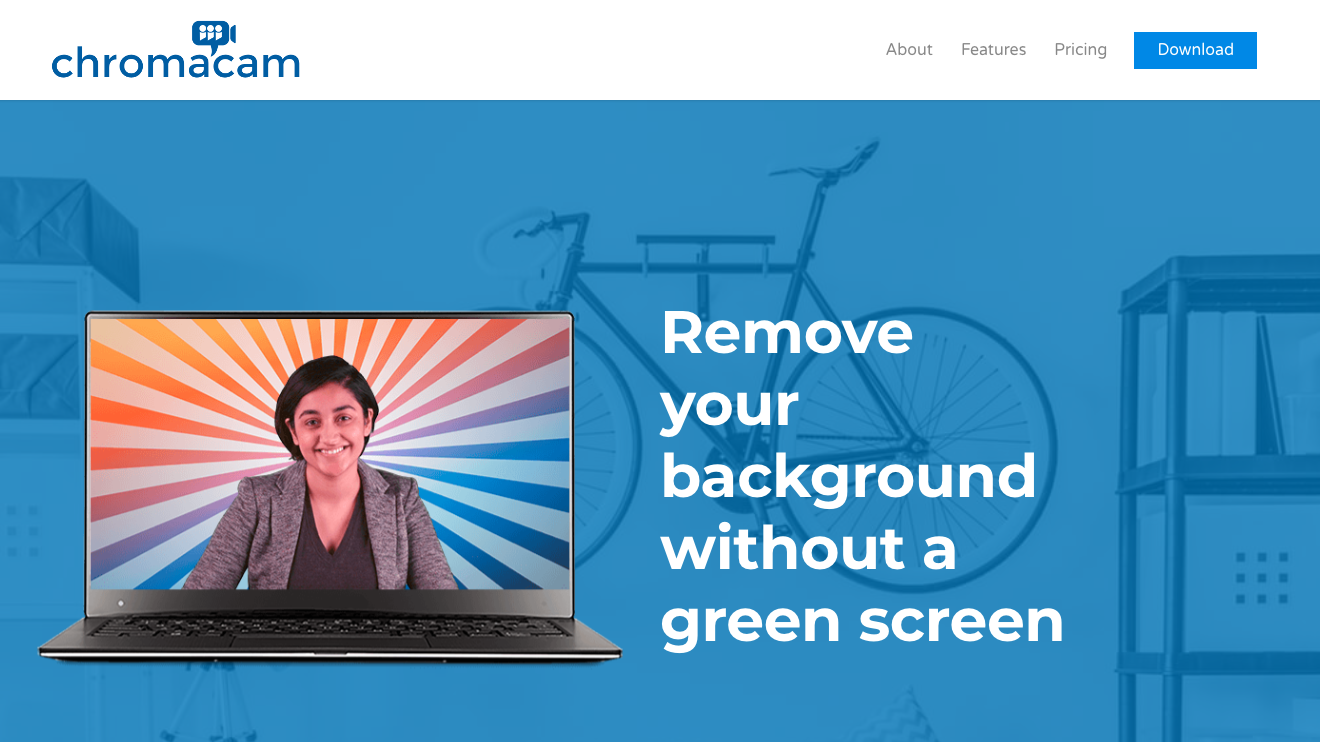 |
| Po zainstalowaniu otwórz aplikację ChromaCam i wybierz kamerę, której będziesz używać do prowadzenia rozmów wideo. | 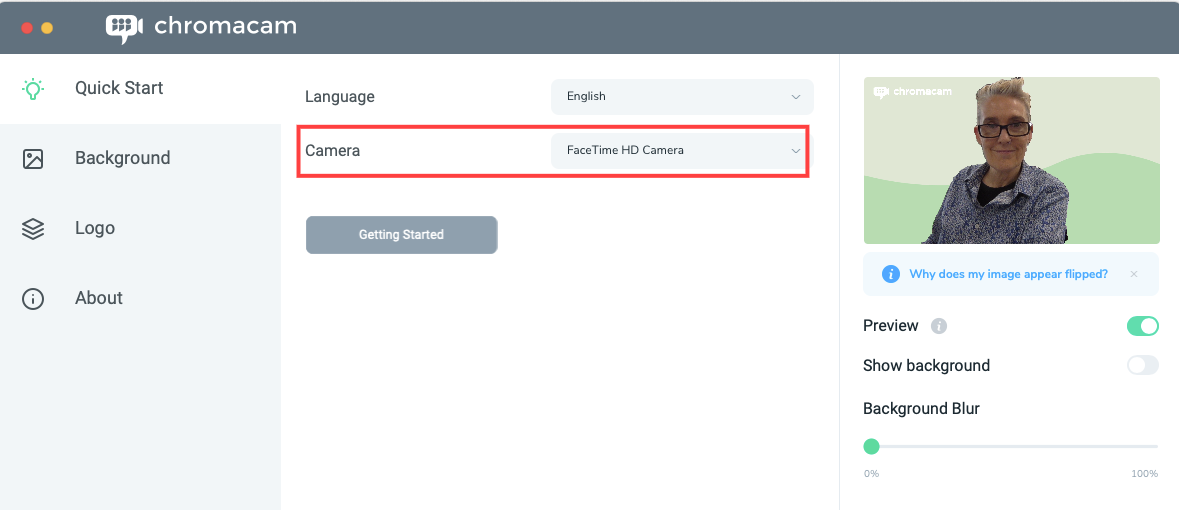 |
| Wybierz tło w aplikacji ChromaCam — upewnij się, że używasz tła, które jest proste i profesjonalne, ponieważ niektóre z nich są głośne, kolorowe i prawdopodobnie nieodpowiednie do konsultacji klinicznych (w zależności od Twojej kliniki i bazy klientów). Uwaga: w wersji darmowej niektóre tła są zablokowane, a podczas rozmowy wideo będzie pojawiać się również logo ChromaCam. |
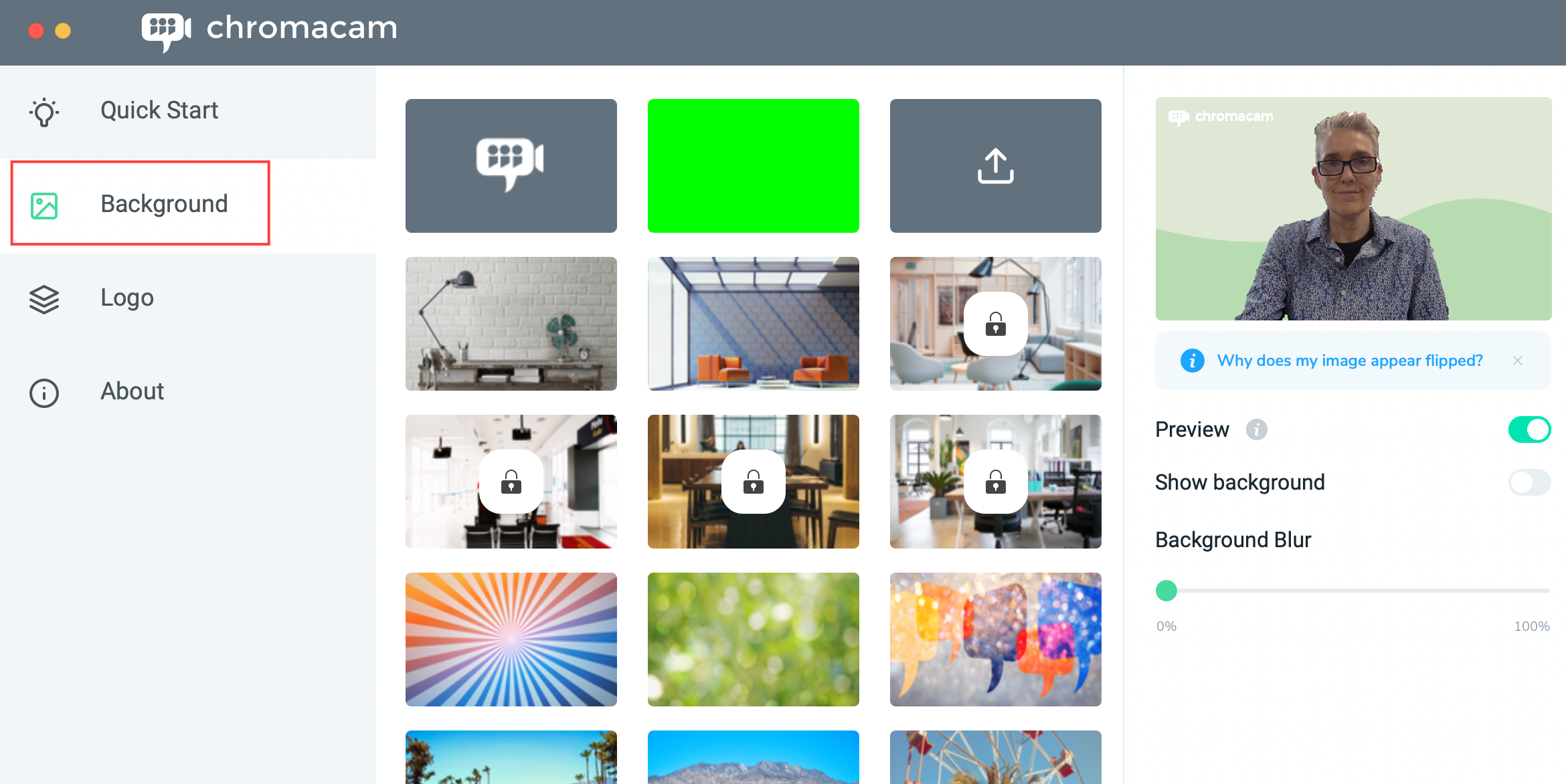 |
| Gdy dołączasz do rozmowy wideo z pacjentem/klientem, przejdź do Ustawień na ekranie połączenia i wybierz ChromaCam jako kamerę. Pamiętaj, że przed rozpoczęciem rozmowy wideo ustawiłeś żądaną kamerę do pracy z aplikacją ChromaCam i preferowanym tłem. Uwaga: możesz wrócić do aplikacji ChromaCam w dowolnym momencie i wybrać inną kamerę (jeśli jest dostępna) oraz tło, nawet podczas trwającej rozmowy wideo. |
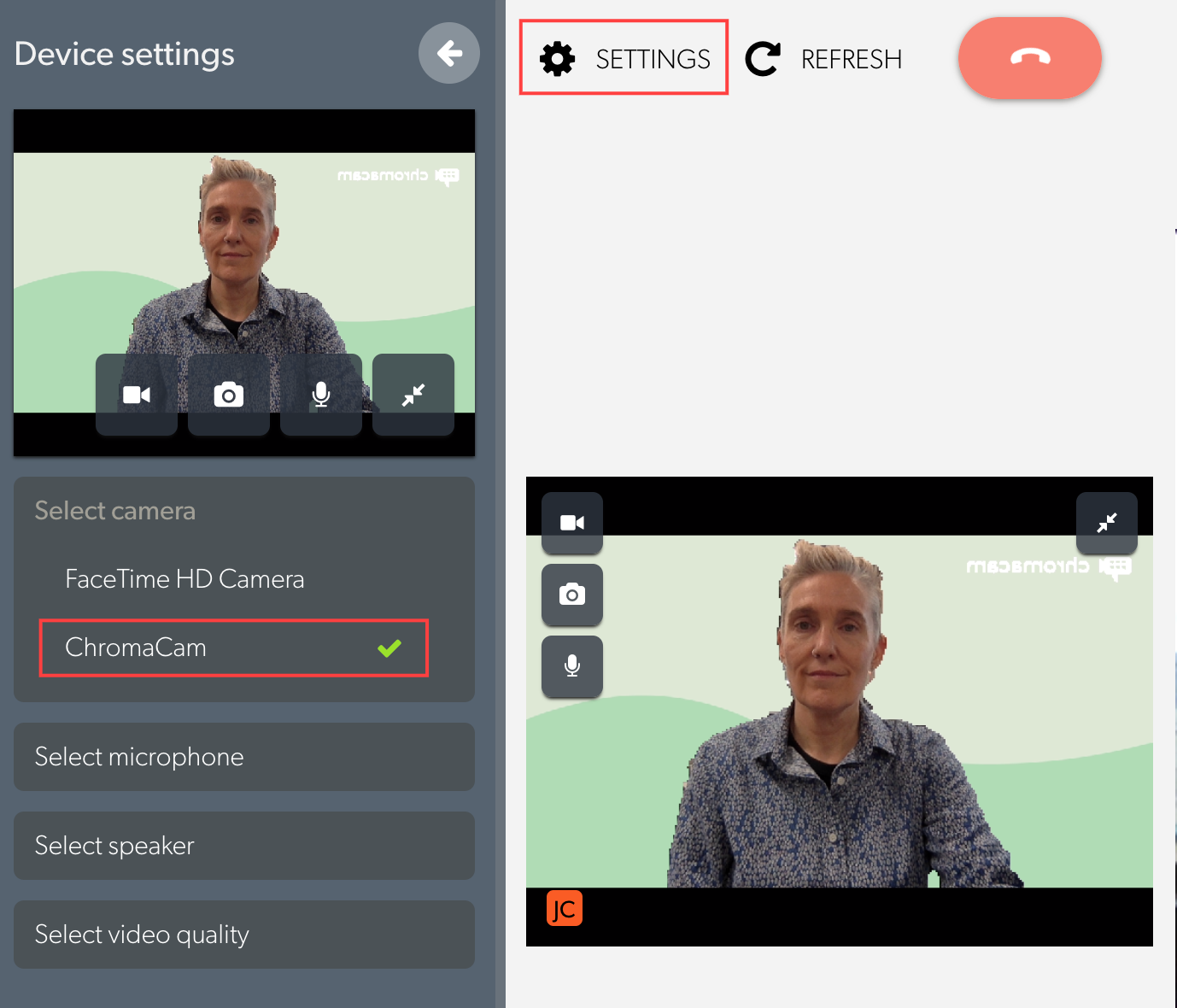 |
| Tło ChromaCam nie będzie miało wpływu na odbiorcę (innych uczestników), nawet przy słabej łączności z Internetem, ponieważ zużyje podobną ilość danych, jak bez ChromeCam. Używanie zwykłego tła zamiast obrazu może pomóc, ponieważ powoduje to mniej zakodowanych bitów w udostępnianym obrazie wideo. | 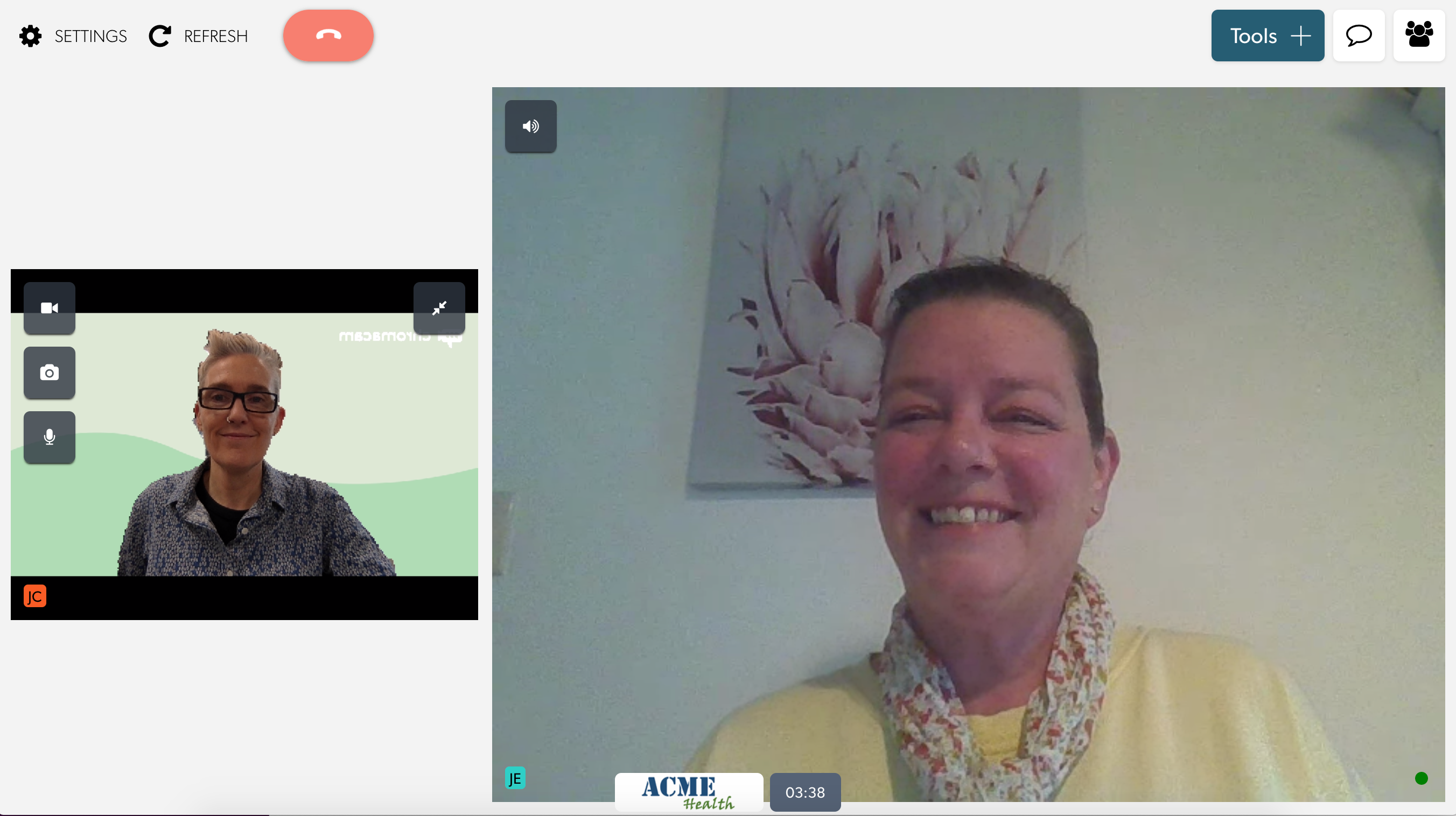 |
XSplit VCam
To narzędzie można łatwo pobrać, zainstalować, skonfigurować i zacząć używać.
Skontaktuj się z działem IT, aby umożliwić pobranie aplikacji na komputer stacjonarny.
Poniżej znajduje się zestaw funkcji XSplit VCam dostępny w darmowej wersji:
1. Rozmycie tła
2. Usuń tło
3. Niestandardowe tło obrazu, które można przesłać
4. Ulepszenia obrazu, takie jak Zoom, Ulepsz oświetlenie, Automatyczne kadrowanie, Włącz HD
5. Użytkownicy mogą wybrać różne ustawienia jakości.
Pobierz z: https://www.xsplit.com/vcam
Minimalne wymagania: https://www.xsplit.com/vcam#:~:text=Minimum%20Requirements
Po pobraniu i zainstalowaniu XSplit VCam:
|
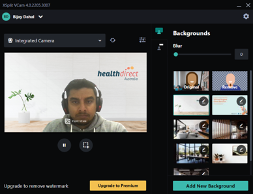 |
|
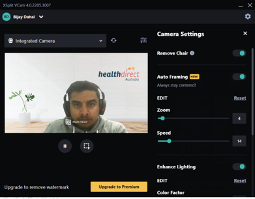 |
|
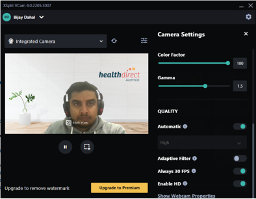 |